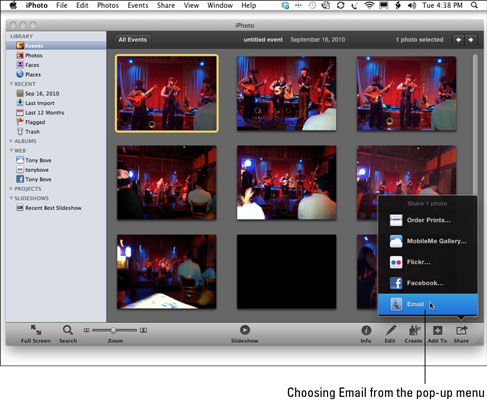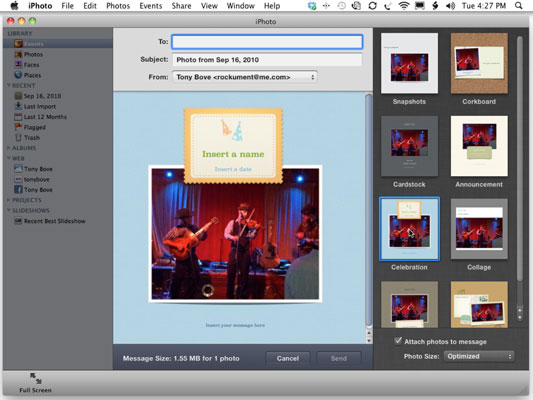, e - mail - er en hensigtsmæssig måde at sende et billede i iphoto til en person eller et tusind mennesker på samme tid.du kan også kombinere flere billeder og billeder i en e - mail, hvis de ’ er små: e - servere typisk begrænse besked om 5mb størrelse eller 10mb.tilføjelse af et fotografi eller billede til en e - mail er let og næsten altid virker. hvis du har en e - mail, og du og’ er klar til at sende en besked, er knyttet et enkelt billede eller billede med ilife er enkel.følge disse trin:,,, browse og vælge en eller flere thumbnails for billede eller billeder (men ikke videoklip).,,,, klik andel redskab på toolbar og vælge en e - mail fra pop - op - menuen (eller vælge andel → e - mail -.,,,,, at vælge et emne for e - mail.,,,, (fakultativ) vælge optimeret eller faktiske størrelse fra billedet størrelse pop - op - menuen., optimeret valg giver hurtigere at downloade; faktiske størrelse giver højere kvalitet.,,,, tilføje med adresse, type tekst om emnet, og at skifte fra adresse, hvis du vil.,,,, type tekst i den e - mail.,,,, klik sender på bunden af e - mail til at sende en besked.,,, iphoto skaber en e - mail indkodet i html (samme kode, der anvendes til websider) og compresses billedet.men nogle mennesker kan ’ t gerne modtage html kodet e - mail, og nogle gange vil du sende den oprindelige usammenpressede image.hvis du ønsker at sende billedet uden html eller i dets oprindelige filformat uden tab af kvalitet (og ingen komprimering), skabe en ny e - mail med din e - mail - program (som f.eks. post) og forlade sit vindue stå åben.så skift til iphoto og trække virksomhed beskrevet for billedet direkte i det budskab, vindue til tillægger sagen. hvis du ønsker at bruge pdf som filformat (som er universelle til at se noget fra et enkelt billede til et slideshow eller foto bog. - ’ t andel ved hjælp af e - mail - udvælgelse.,,,